Телевизор может не видеть компьютер по нескольким причинам, связанным с подключением и настройками. Первоначально стоит проверить кабели и порты — неправильное соединение или неисправный кабель могут стать причиной отсутствия сигнала.
Помимо этого, необходимо удостовериться, что на компьютере выбрана правильная опция отображения экрана, а телевизор настроен на соответствующий источник сигнала. Если настройки верные, возможно, потребуется обновить драйверы видеокарты или проверить совместимость устройств.
Телевизор не видит компьютер через HDMI-кабель: причины и устранение неполадок
Существует несколько способов соединения компьютера либо ноутбука с телевизором, одним из них стало использование кабеля HDMI. Однако иногда бывает так, что вы установили технику, подготовили необходимые для вывода устройства, но тем не менее телевизор не хочет показывать картинку с экрана. В нашем обзоре мы подробнее остановимся на тех проблемах, которые возникают при подключении провода к компьютеру и предложим рекомендации для устранения неисправности.
Причины
Когда компьютер/ноутбук не видит ТВ, то экран монитора пишет «Нет сигнала». Так бывает, когда HDMI не работает. К числу самых распространенных причин относят:
- неправильное подключение техники;
- механическое повреждение самого кабеля HDMI;
- неисправность интерфейса на персональном компьютере, ТВ или лэптопе;
- поломка видеокарты либо перебои с драйверами видеокарты;
- некорректно выставленные настройки монитора;
- неправильно выставлены настройки на ТВ;
- поломка GPU-процессора на ноутбуке либо компьютере
О том, как установить причину неисправности, мы разберёмся в следующих разделах нашей статьи.
Диагностика
Для того чтобы установить причину, по которой телевизор не работает через кабель HDMI, необходимо произвести его диагностику. Она включает в себя несколько простых этапов:
- оценка корректности схемы подключения телевизора к ПК, а Внешний осмотр проводов на предмет их повреждений;
- проверка точности выставленных настроек TV и персонального компьютера;
- проведение диагностики установленной ОС компьютера на вирусы и вредоносное программное обеспечение;
- проверка актуальности драйверов встроенной видеокарты.
Эти ошибки приводят к тому, что телевизионное оборудование не может увидеть подключенное через HDMI-устройство. В этом случае разрешить проблему по диагностике помогут простые шаги.
Проверка на технические неполадки
В некоторых моделях телевизионной техники не встроена функция автоматического определения источника подачи сигнала, особенно в тех случаях, когда изначально была настроена синхронизация телевизора с остальными устройствами. Чтобы исправить ситуацию, нужно взять пульт ДУ, а затем открыть перечень всех возможных источников сигнала: из предложенного списка ручным способом выбрать опцию HDMI.
Если это не помогло, перейдите в настройки ТВ для того, чтобы выбрать необходимый разъем. Как правило, современные телевизоры оборудованы парой выходов HDMI, числовой код разъёма вы можете увидеть непосредственно под ним. На панели в настройках следует указать именно тот, куда вставляется кабель. Переключение между этими портами возможно при помощи особых кнопок либо посредством цифр 8 и 2.
Для того чтобы все настройки вступили в силу, на пульте ДУ надо нажать клавишу Enter либо Ok. Если такие кнопки отсутствуют, то нужно просто пройтись по меню чуть ниже и выбрать опцию «Применить» (в англоязычной версии она пишется как Apply).
Одной из самых распространенных причин, по которой ТВ перестает видеть лэптоп или персональный компьютер, является поломка видеокарты. В этом случае на экране видна фраза «Нет сигнала». Для того чтобы справиться с такой неполадкой, следует выполнить обновление драйверов. Они могут находиться на установочном диске либо, если его под рукой нет, их можно скачать с официального сайта изготовителя GPU-процессора.
Для начала необходимо изучить заданные технические особенности видеокарты. Дело в том, что отнюдь не все встроенные в компьютер графические модули поддерживают возможность выведения картинки сразу на два и более монитора. Эта информация обычно указывается в документации, которая есть в наборе с видеокартой. В отсутствии этого руководства можно использовать специализированное программное обеспечение.
Практически все разъёмы могут быть подвержены механическим повреждениям, а также короткому замыканию, в результате чего возникает перегорание контактов. Именно поэтому неаккуратность при использовании техники, а также любой резкий скачок напряжения могут вывести оборудование из строя, и тогда компьютер не будет видеть ТВ.
Квалифицированные специалисты настоятельно рекомендуют подключать кабель HDMI лишь при условии, когда вся техника полностью обесточена.
По мере эксплуатации контактная площадка выхода кабеля на компьютере часто окисляется – это тоже может стать причиной, по которой устройство не может определить подключение. В такой ситуации лучше всего обратиться в сервисный центр. Опытные мастера перепаяют все поврежденные контакты и тем самым восстановят полную функциональность оборудования.
Осмотр кабеля на наличие дефектов
Важно при определении причин, по которым телевизор не видит изображения, исключить вероятность повреждения непосредственно кабеля, так как поврежденный провод не передает сигнал. Для проверки провод следует подключить к какому-либо другому устройству и посмотреть, выводится ли изображение. Таким образом возможно либо сразу установить источник проблемы, либо заметно сузить зону диагностики неисправности. Если провод не будет работать и с другой техникой — вывод очевиден: следует заменить его на новый, функциональный.
Если же всё хорошо работает, то дальше нужно удостовериться в том, что источник сигнала на TV подобран корректно.
На пульте ДУ телевизора отыщите кнопку выбора способа внешнего входа. Обычно встречаются три варианта: HDMI, Source и input. Зайдите в предлагаемые меню, выберите тот вход, в котором вы подключали кабель питания, и подтвердите свое действие.
Настройка компьютера
Если никаких перебоев с поступлением сигнала нет, то следует выполнить диагностику настройки ПК либо ноутбука. Довольно часто они не замечают телевизора вследствие некорректных параметров, установленных в системе. Специализированных знаний для починки вам не надо, достаточно просто придерживаться самых элементарных инструкций. Мышкой наведите на свободный участок на экране, после чего кликните правой кнопкой. В появившемся окне следует выбрать вкладку «Разрешение экрана», в некоторых моделях компьютера она носит название «Графические характеристики».
Подберите оптимальный способ визуального отображения картинки на экране телевизора. Постарайтесь установить то разрешение, которое указано в руководстве по эксплуатации к модели. Панель настроек на ноутбуке включить проще: нужно просто зажать кнопки Fn+F4 и удерживать их до тех пор, пока подходящее для вас разрешения не определится само по себе. Если это не помогло, то придется обратиться к настройкам операционной системы на компьютере.
Windows 8
Чтобы настроить Windows 8, следует выполнить ряд следующих шагов:
- зайдите в меню «Пуск»;
- выберите функцию «Панель управления»;
- перейдите на вкладку «Оформление и персонализация»;
- найдите пункт «Экран» и выберите опцию «Разрешение»;
- в открывшемся окне смените дисплей ПК на опцию «Несколько мониторов» либо «Дублировать эти экраны»;
- сохраните все произведенные изменения.
Windows 7
В ОС Windows 7, кроме основного способа подключения через управленческую панель, присутствует ещё специальная программа, которая обычно есть в системе.
- Наберите в строке поиска «Подключение к проектору», или зайдите в программу самостоятельно через меню «Пуск».
- После того как программа откроется, выберите пункт «Дублировать».
- Обязательно сохраните все сделанные изменения и закройте программу. Если это решит вашу проблему, то в нижней части рабочего стола монитора компьютера появится значок настройки, указывающий на подключение нужного монитора.
Windows 10
Для того чтобы настроить вывод видеоряда с компьютера на телевизор в Windows 10, надо выполнить следующие действия:
- зайдите в «Пуск» и щелкните на значок параметров – обычно он имеет форму шестерёнок;
- войдите в опцию «Системы», после чего перейдите на вкладку «Дисплей»;
- в открывающемся окошке отображаются доступные для подключения дисплеи внешних мониторов;
- все изменения необходимо сохранить.
Windows XP
Как известно, поддержка этой операционной системы уже давно прекращена, тем не менее многие современные ТВ подключить к ней всё ещё возможно. Для этого следует выполнить простые шаги:
- правой кнопкой мышки нажмите на любое свободное место рабочего стола, после чего выберите опцию «Свойства» во выплывающем контекстном меню;
- откройте пункт «Свойства экрана», в нём нас будет интересовать вкладка «Параметры»;
- в «Параметрах» следует выбрать вкладку «Дисплей», после чего указать TV в качестве основного монитора.
Чистка от вредоносных программ
Случается так, что видеосигнал от ноутбука к ТВ пропадает из-за того, что в технике появились вирусы или другие вредоносные программы. По счастью, такая проблема возникает нечасто, тем не менее исключать подобную поломку полностью нельзя. Для того чтобы повысить степень защищённости компьютера либо ноутбука, следует обязательно скачать любой антивирус, причем приобретать лицензию совсем необязательно — первое время, как правило, около месяца, пользователям предоставляется бесплатная тестовая версия.
Последовательность действий выглядит следующим образом:
- активируйте любой понравившийся вам антивирус, после чего запустите опцию сканирования, щелкнув по соответствующему пункту в открывшемся окошке;
- укажите способ «Полная проверка», после этого нажмите на опцию «Запустить проверку».
Как правило, комплексная проверка ОС на наличие вредоносного программного обеспечения продолжается примерно пару-тройку часов. Если антивирус найдет в ней какие-либо вирусные приложения и зараженные файлы, он обязательно укажет об этом в своем отчете о выполнении сканирования и предложит их удалить.
Рекомендации
Нужно отметить, что сложности в ходе настройки корректного соединения ПК и телевизора через провод HDMI обычно возникают нечасто. И даже если проблемы и появляются, то обычно решить их чаще всего можно своими силами. Единственным исключением считается проблема неисправности портов, поскольку изменить интерфейс HDMI либо качественно перепаять всю контактную площадку без использования профессиональных инструментов вряд ли получится. Для профилактики поломок можно следовать простым советам.
Не стоит использовать кабель для другого разъема, например, DVI. Лучше сразу приобрести HDMI-кабель, который функционирует в режиме HDMI-HDMI, иначе телевизор либо монитор может попросту не воспринимать кабель, который предполагает возможность подключения одновременно к нескольким портам.
Время от времени обязательно проводите проверку состояния портов на ТВ-трансляторе и персональном компьютере. Вашего внимания заслуживают ряд дефектов.
- Поломанные либо проржавевшие контакты. Если такие будут найдены, то вам придется полностью менять порт, поскольку контакты являются его важнейшей составляющей.
- Наличие пыли и грязи внутри, поскольку они могут во многом искажать поступающие сигналы. Это вызывает дискомфорт при воспроизведении аудио- и видеоконтента: например, звук получается слишком тихим или отсутствует вовсе, может быть искажено изображение, либо имеет место его зависание.
- Проверьте, насколько качественно и надежно закреплен порт. Если вы заметили, что при любом физическом воздействии он начинает шататься, то его придётся зафиксировать. Сделать это можно самостоятельно при наличии соответствующих навыков, а можно обратиться к услугам мастеров специализированных сервисных центров.
Проверяйте провод на наличие физических повреждений.
Если в некоторых местах нарушается его изоляция, имеются зажимы, переломы, глубокие порезы или оголения участков, то такой кабель если даже и будет воспроизводить изображение, то, скорее всего, с дефектами.
Более того, такая техника может быть опасна для здоровья и имущества, поскольку всегда сохраняется риск получить удар током. А также нельзя исключать вероятность короткого замыкания, которое нередко приводит к пожарам.
В следующем видео представлена инструкция по подключению компьютера к телевизору через кабель HDMI.
Телевизор не видит HDMI
Иногда, при подключении через HDMI, телевизор не видит источник сигнала. Пользователи начинают недоумевать: почему это происходит? Особенно, если на первый взгляд на кабеле нет повреждений, источник сигнала исправен и коммутация с компьютером или ноутбуком проведена согласно инструкции.
Причин, из-за которых телевизор не видит подключение HDMI, достаточно много, поэтому проблему нужно искать последовательно. Сразу нужно отметить, что без специальных навыков и знаний сделать это нереально. Поэтому лучше обратиться к специалистам. Мастера нашего сервисного центра точно установят причину неисправности после проведения диагностики устройств.
Они тщательно проверят все узлы и компоненты, установят характер неполадки, а затем ликвидируют ее. Более подробно о причинах неисправности можно прочитать ниже Неисправности устраняются в день обращения на дому клиента. Мастер выезжает в течение часа после оформления заявки. На услуги и запчасти предоставляется длительная гарантия.
Для установки мы применяем сертифицированные запчасти, которые всегда в наличии на складе сервиса. Чтобы вызвать специалиста, позвоните или оставьте заявку на сайте.
Цены на возможные работы при данной неисправности, от
| Перепрошивка системной платы | 290 р |
| Ремонт системной платы | 440 р |
| Ремонт разъёма HDMI | 590 р |
Выезд в течение 30 минут
Ремонт при Вас
Гарантия 2 года
ремонта ~ 290 р
Ремонтируем в день обращения с гарантией до 2 лет

Телевизор не видит HDMI? Отремонтируем в день обращения!
Если телевизор не видит источник сигнала, подключенный по HDMI, это может быть связано с разными причинами. Возможно, некорректно выставлены настройки устройств, а возможно, произошли аппаратные поломки. Установить точную причину неисправности может только специалист, поэтому обратитесь в наш сервис, и мастер в течение часа выедет по указанному адресу. Практически все неполадки ликвидируются в день обращения на дому заказчика. Только в серьезных случаях техника транспортируется в сервис за наш счет.

Ремонт телевизоров 68 брендов
Мы устраняем роблемы с HDMI на телевизорах LG, Samsung, Dexp, Philips, Sony и любых других марок. Независимо от того, какая техника у вас сломалась, вы можете обратиться к нам в любой момент. Если потребуется замена каких-либо деталей, заказывать и ждать их не понадобится. Все необходимые комплектующие есть на нашем складе.
При этом мы заказываем детали у проверенных поставщиков и предлагаем их заказчикам по оптовым расценкам. Мы работаем только с оригинальными запчастями, поэтому на 100% гарантируем их качество.

Телевизор не видит HDMI-кабель? Отремонтируем с гарантией до 2 лет!
После того, как специалист ликвидирует причину поломки, он выпишет заказчику гарантийный талон. Срок гарантии обычно достигает 2-х лет – он зависит от сложности работ и стоимости установленных запчастей. В течение гарантийного периода заказчик вправе обратиться к нам при возникновении аналогичной поломки и получить услуги по ремонту полностью на бесплатной основе. Гарантийный ремонт выполняется так же быстро, как и постгарантийный.

Бесплатная диагностика
Чтобы определить, почему телевизор не видит источник сигнала, подключенный по HDMI, мастеру нужно тщательно продиагностировать устройство. Для этого он проводит визуальный осмотр и тестирование с помощью специальных инструментов. Диагностика – это полностью бесплатная услуга нашего сервиса. Вы оплачиваете только проведенные работы и стоимость установленных запчастей.
Сломался телевизор? Нужна консультация или вы хотите заказать ремонт? Позвоните нам по телефону +7 (812) 425-18-53 или обратитесь через сайт.
Поддерживаем бренды


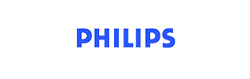



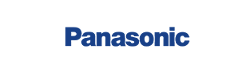





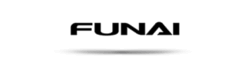




Наши работы






Сертификаты сервисного центра




Счастливые часы
20% скидка на услуги с 23:00 до 07:00До конца акции остается 3 часа 17 минут
Нажимая на кнопку «Получить скидку» вы подтверждаете своё совершеннолетие и соглашаетесь на обработку персональных данных в соответствии с условиями.
Признаки отсутствия сигнала HDMI на телевизоре

Во всех современных моделях телевизоров есть разъемы для подключения устройств по HDMI. Эта аббревиатура обозначает цифровой интерфейс, который имеет высокую производительность и применяется для передачи медиаконтента – фотографий, видеозаписей, аудио, картинок. Контент можно просматривать через телевизор, перенося его с ноутбука или компьютера с помощью HDMI-кабеля.
Соответственно, главный признак неисправности, при которой телевизор не видит подключенные устройства – это отсутствие вывода изображения на экран. Также картинка может передаваться, но без звука, или наоборот. Кроме того, сигнал от ноутбука к телевизору может отсутствовать полностью.
Почему телевизор не видит кабель HDMI, нет сигнала и нет подключения?
Причин, из-за которых телевизор не видит компьютер через HDMI-подключение, достаточно много. Первая – это поврежденный кабель. Никто не застрахован от заводского брака. Кроме того, кабель может повредиться и в процессе эксплуатации. Поэтому стоит заменить его и проверить, будет ли ТВ транслировать контент.

- Некорректно выбранный источник входного сигнала. Проверьте, корректно ли подключен телевизор.
- Некорректно выбранный режим работы на компьютере, в данном случае, под Windows. В качестве внешнего монитора должен выступать телевизор. Если ТВ – единственный монитор, подключенный к ПК, он определяется автоматически. Если же дисплеев несколько, нужно выставить дополнительные настройки. Для этого кликните правой кнопкой мыши на рабочем столе ПК, зайдите в меню «Разрешение экрана» и выберите вариант дублирования мониторов. В ноутбуках есть специальная кнопка с изображением монитора (чаще F4), понадобится нажать на нее несколько раз, одновременно зажимая клавишу Fn и выбирая вариант использования ТВ в качестве внешнего экрана.
- Необходимо обновить драйверы видеокарты. Проверьте, точно ли на ноутбуке или ПК установлены требуемые версии. Также может потребоваться обновление операционной системы. Скачать актуальные версии можно на сайте производителя.
- Заражение вирусами и вредоносным ПО. Потребуется проверка компьютера антивирусными программами.
- Неисправность HDMI-разъемов либо в ТВ, либо на источнике сигнала. Порты могут повредиться, выгореть, расшататься.
Точную причину отсутствия подключения сможет установить только специалист. Без определенных навыков и знаний сделать это достаточно сложно.
Телевизор не видит подключенный HDMI, что делать?

Если телевизор не видит подключение по HDMI, можно сделать следующее:
- При наличии изображения, но отсутствии звука, следует корректно настроить опцию активизации аудиопотока, выходящего на телеприемник. Для этого нажмите значок динамика на экране монитора ПК, найдите «Устройства воспроизведения» и отключите все, кроме динамиков ТВ.
- Если ТВ-приемник резко перестал опознавать подключение кабеля HDMI, возможно, ранее были изменены настройки подключенного оборудования. Поэтому нужно выставить их снова.
- Проверьте, правильно ли выбран источник сигнала в телевизоре. Также можно попробовать сбросить ТВ-приемник к заводским настройкам или обновить прошивку.
При возникновении аппаратных поломок, например, при выгорании разъема, неисправности платы, микросхемы управления портами или блока питания, отремонтировать телевизор самостоятельно вряд ли получится. Помните, неквалифицированное вмешательство может вывести технику из строя окончательно. Поэтому лучше сразу обратиться в специализированный сервисный центр.
Наши мастера выезжают к клиентам сразу после оформления заявки и устраняют неполадки любого характера в сжатые сроки. Чтобы вызвать специалиста, оставьте заявку на сайте или позвоните операторам самостоятельно.

Автор статьи: мастер по ремонту телевизоров
Максим Олейник Опыт работы: 5 лет



